- ホーム
- マニュアル
- 申し込み・プラン変更
- Windows Serverのお申し込み
- Windows Server for Remote Desktop
Windows Server for Remote Desktop
Windows Server for Remote Desktopの追加手順
1.「追加申し込み」をクリック
XServerアカウントへログインし、「追加申し込み」をクリックしてください。

2.「Windows Server」を選択
上部のタブより「Windows Server」を選択してください。
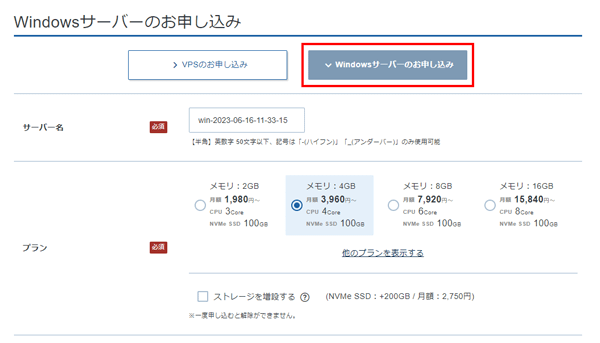
3.Windows Server Remote Desktopをインストール
イメージタイプの中の「OS」タブにおける「Windows Server for Remote Desktop」より利用するOSイメージを選択してください。
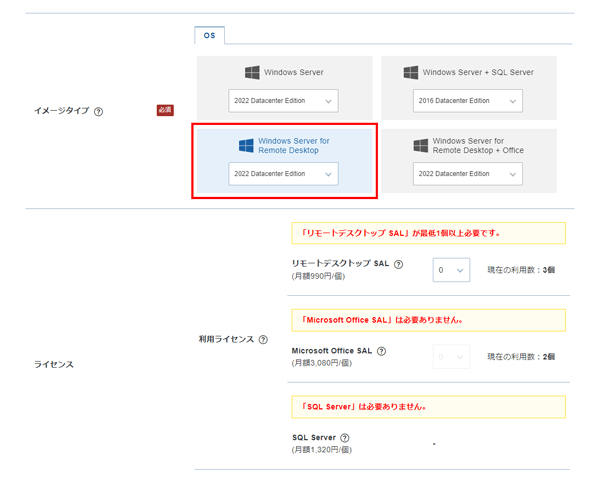
リモートデスクトップ接続を行う場合
「リモートデスクトップ SAL」を利用人数に合わせて契約する必要があります。
なお、ライセンスはサーバーごとに追加でご契約していただく必要はありません。
なお、ライセンスはサーバーごとに追加でご契約していただく必要はありません。
4.「Administratorパスワード」を入力
「Administratorパスワード」を入力してください。
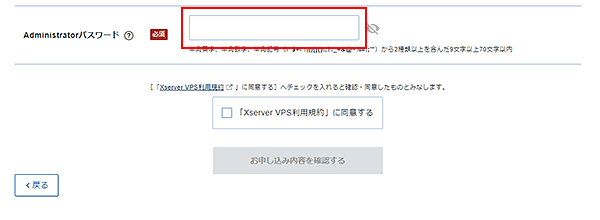
お申し込み・お支払いの完了後、サーバーへ自動でインストールされます。




